Administrasjonen av dine Streamlabs OBS-overlays er avgjørende for å sikre at alt innholdet du streamer ser profesjonelt og tiltalende ut. Det er ikke bare viktig å lage et overlay, men også å sørge for at det er trygt å lagre og gjenopprette. I denne guiden vil du lære hvordan du enkelt kan eksportere overlayet ditt og senere importere det igjen. Dette gir deg trygghet i tilfelle PC-en din skulle få problemer.
Viktige perspektiver
- Å eksportere overlayet ditt sikrer designet og innstillingene dine.
- Et USB-minne er en sikker måte å lagre overlayet på.
- Importprosessen er enkel og sikrer at du raskt får innstillingene dine tilbake.
Trinn-for-trinn-guide
For å eksportere overlayet ditt i Streamlabs OBS, begynner du med å klikke på tannhjul-symbolet nederst til venstre i programvaren.
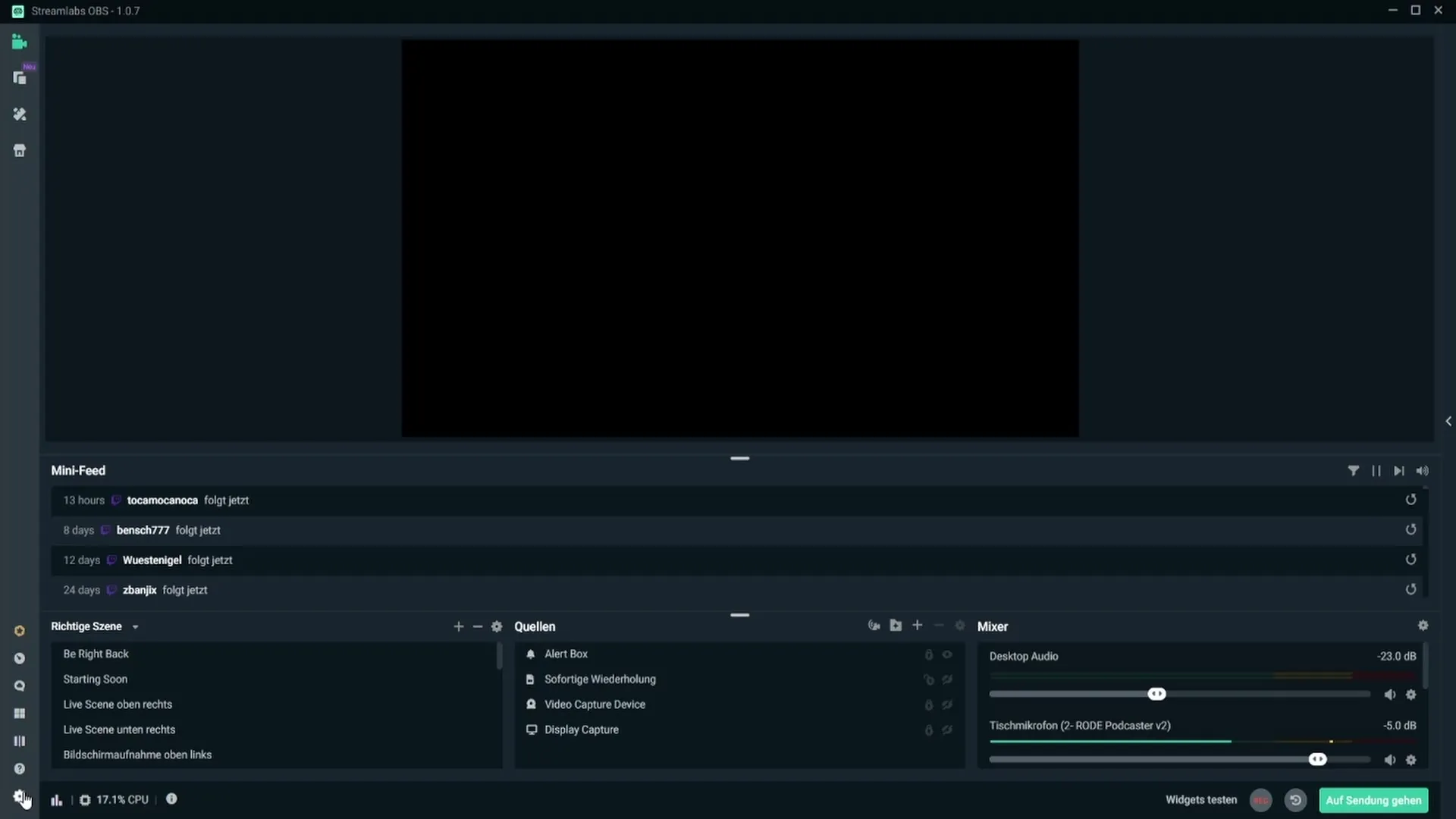
Etter at du har klikket på tannhjulet, velger du alternativet "Scenekolleksjon" for å komme til området der du kan administrere overlayet ditt.
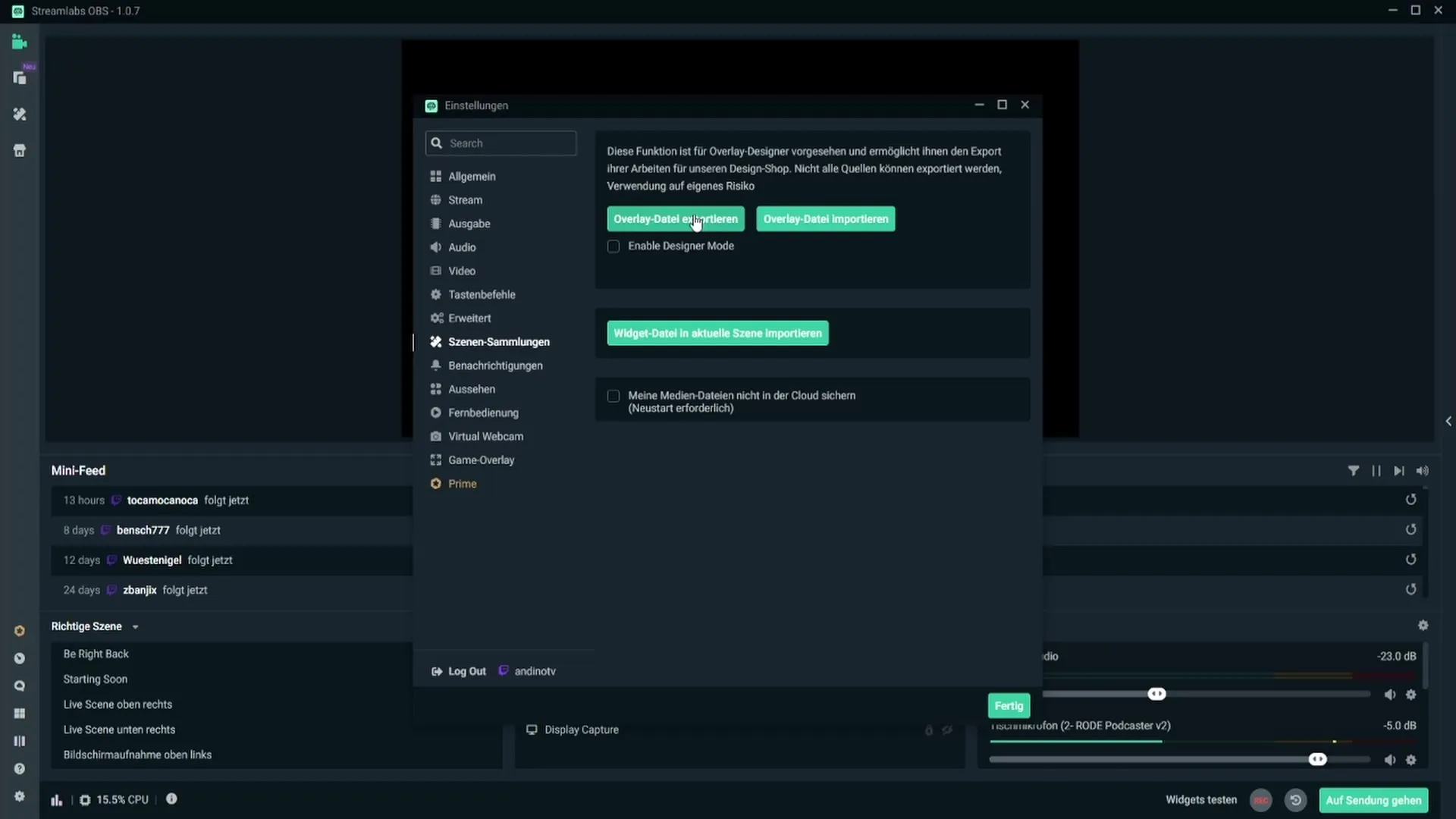
Nå er du på punktet hvor du kan eksportere overlayet ditt. Klikk på knappen "Overfør" og gi overlayet ditt et kortfattet navn. Velg også et sikkert lagringssted på PC-en din eller USB-minnet.
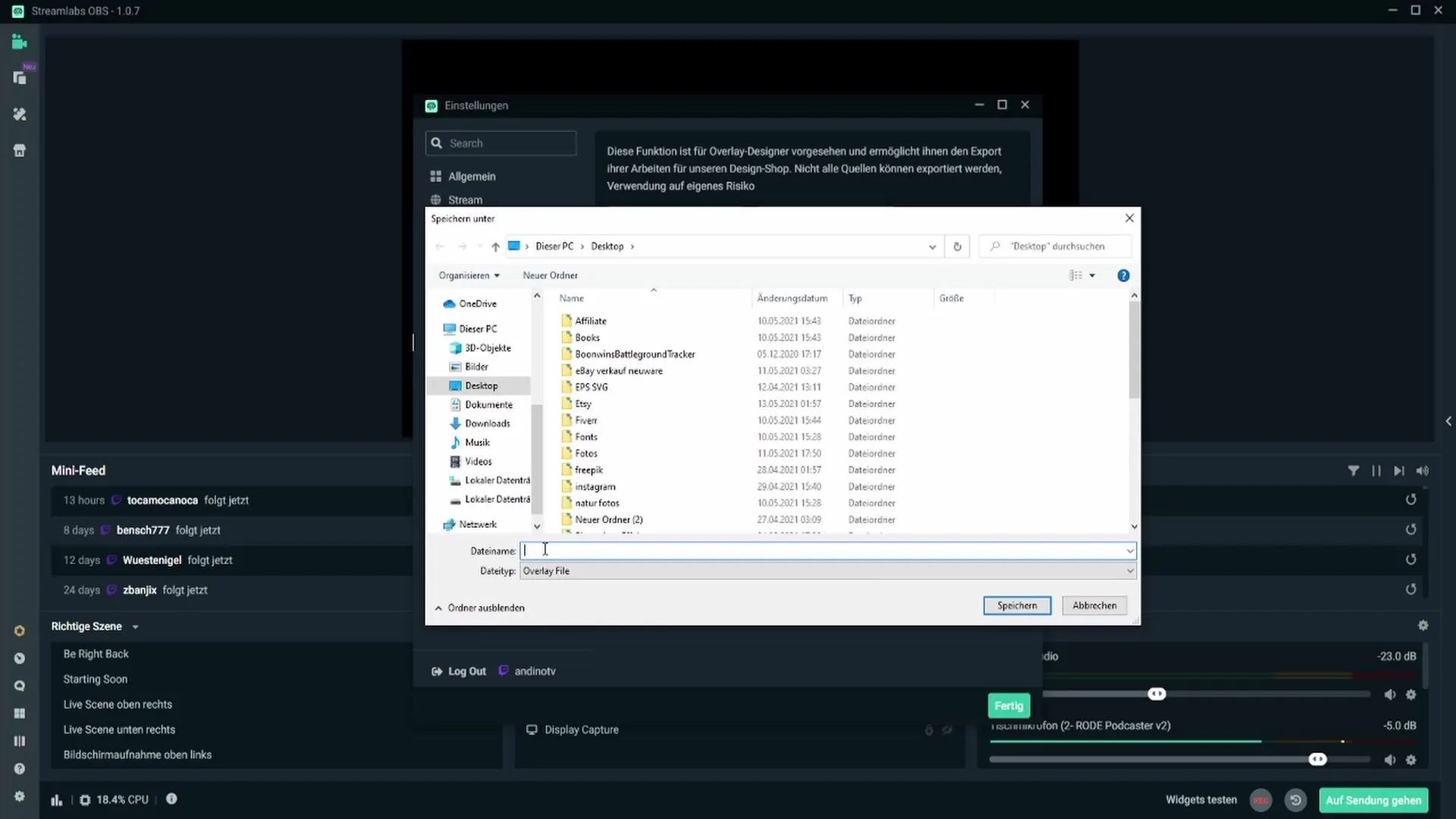
Jeg anbefaler at du lagrer filen under et unikt navn som "Overlay". Gå så til "Lagre".
Det er lurt å dra filen til et eksternt USB-minne for å sikre at du alltid har overlayet tilgjengelig, selv om PC-en får problemer.
Når du har eksportert overlayet ditt, kan du enkelt importere det tilbake om nødvendig. Klikk på knappen "Importere overlay-fil".
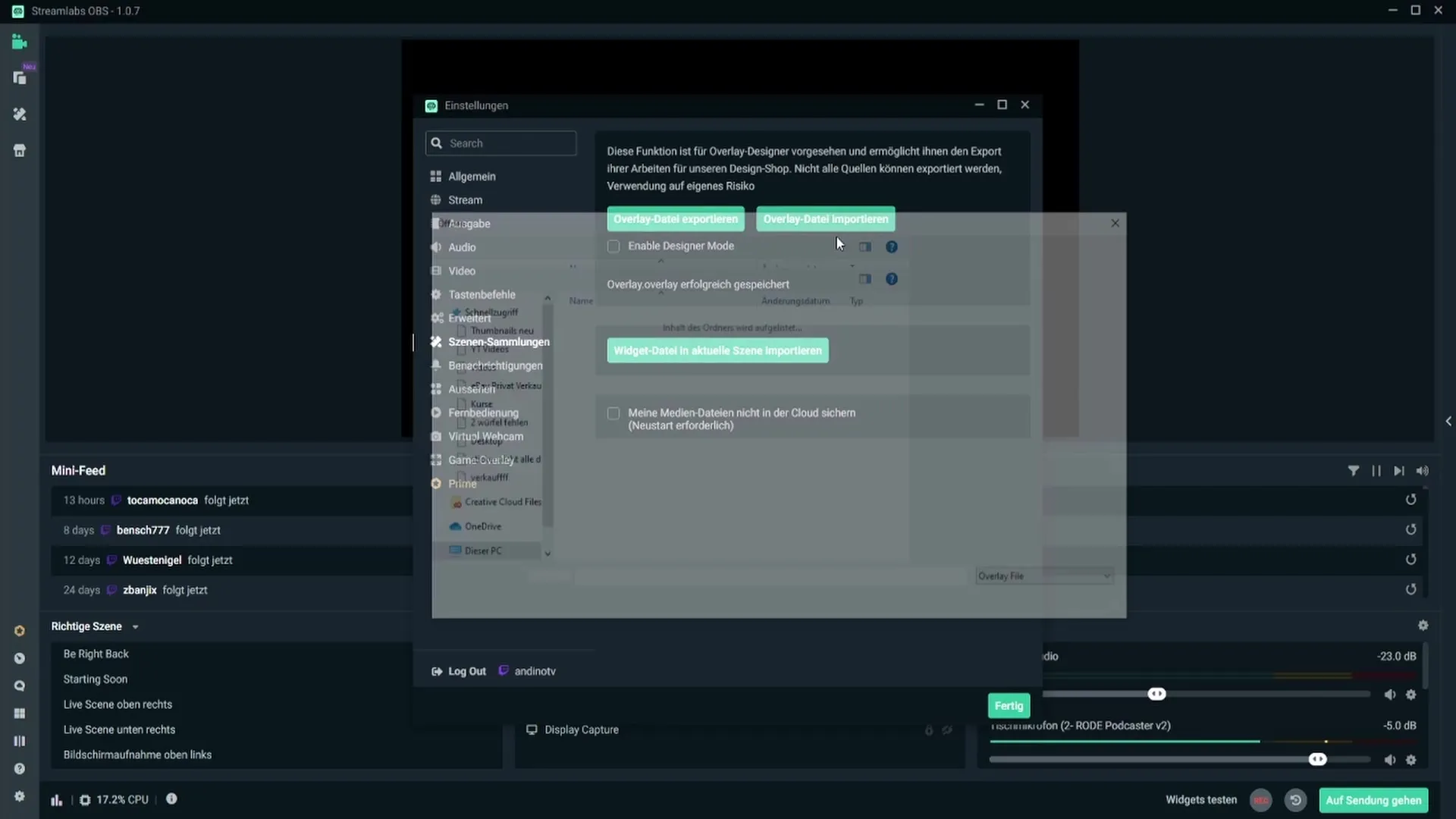
Velg deretter filen du nettopp eksporterte, og utfør et dobbeltklikk.
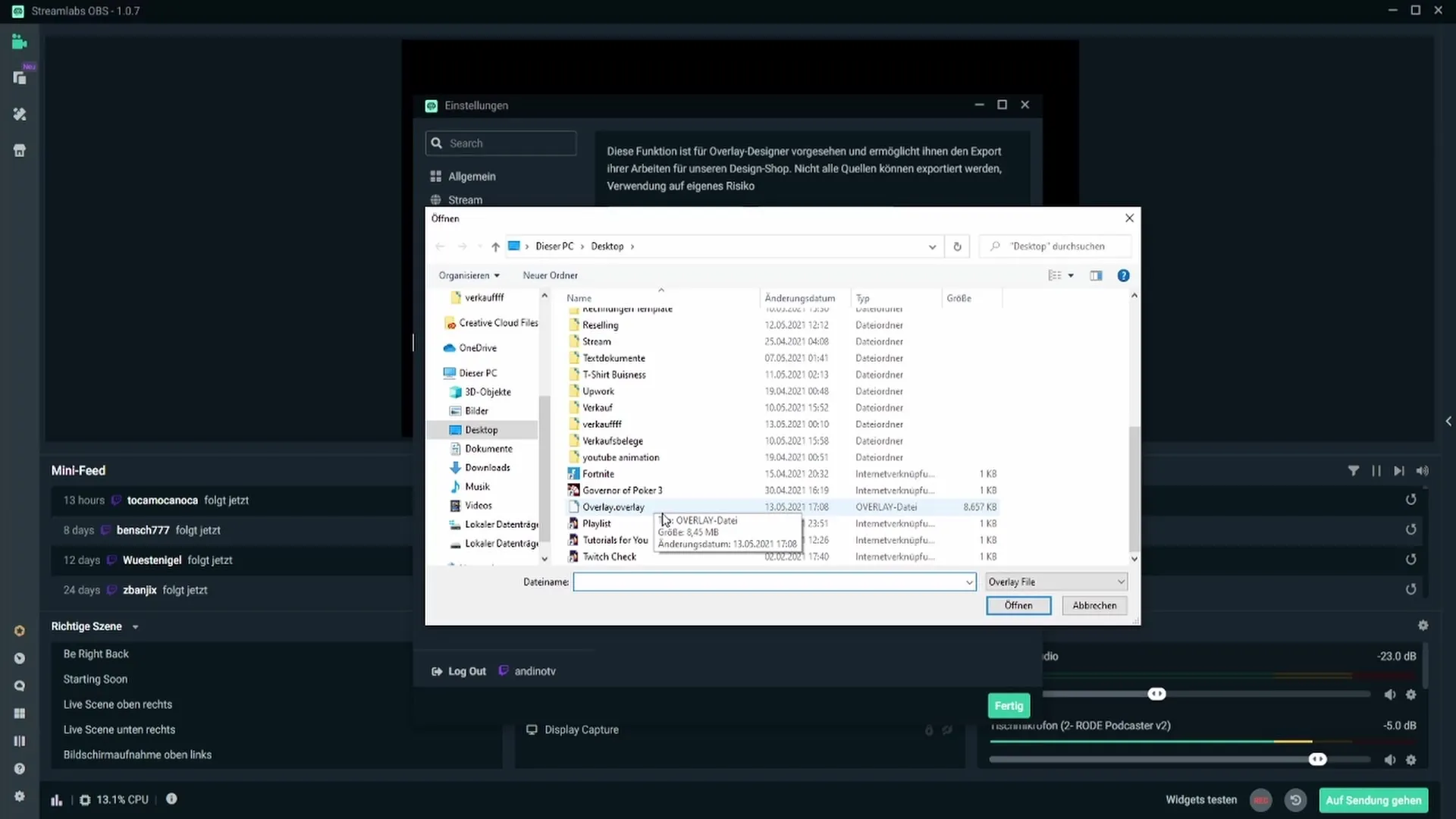
Nå trenger du et kort øyeblikk med tålmodighet mens overlayet importeres. Etter importen vil du se at alle scener, som du lagret tidligere, nå er tilgjengelige i Streamlabs OBS.
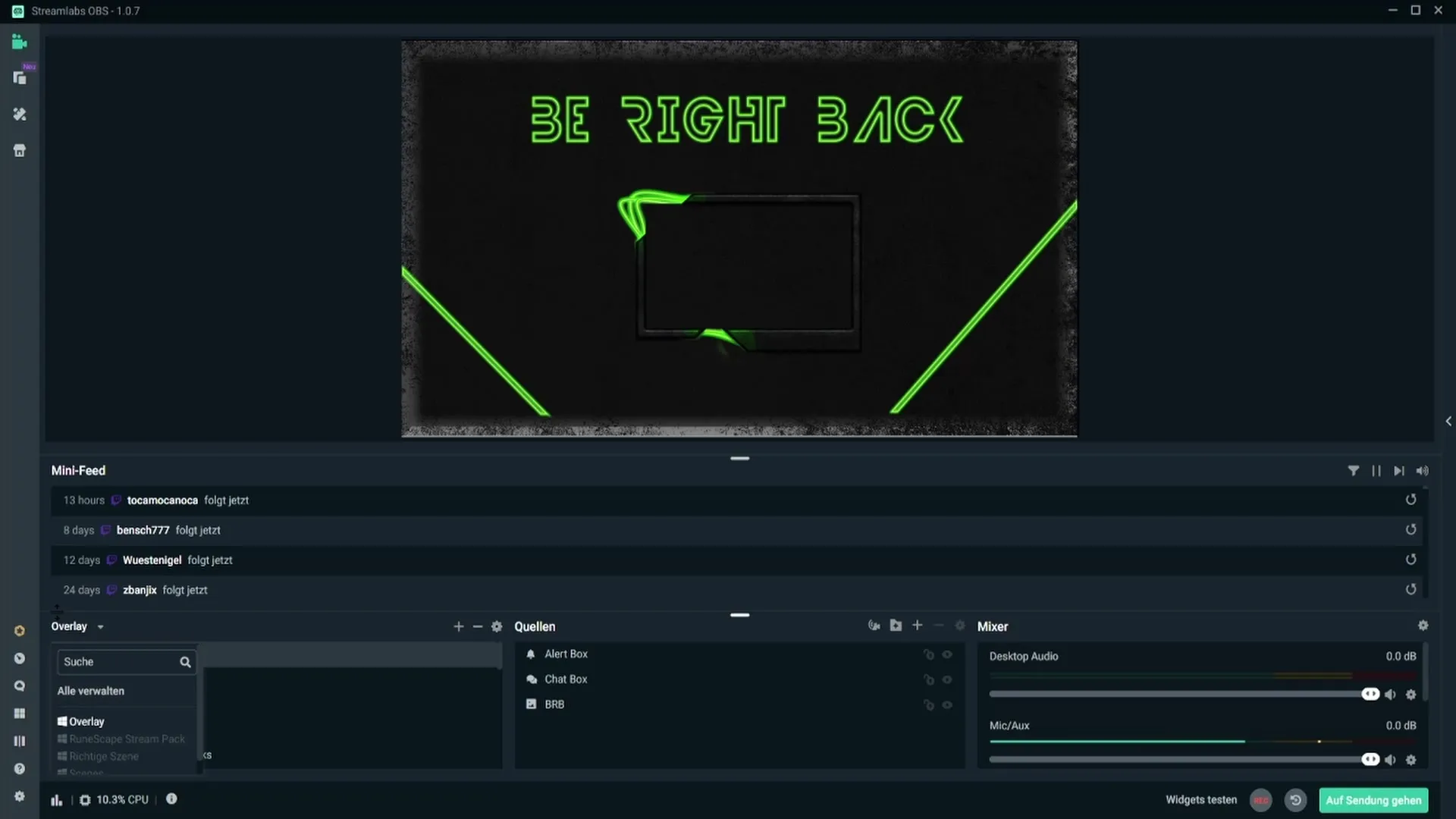
Dermed har du gjenopprettet overlayet ditt – alle innstillinger og tilpasninger er nå tilgjengelige som før.
Oppsummering - Eksportere og importere overlay i Streamlabs OBS
Å eksportere og importere dine overlays i Streamlabs OBS er en enkel prosess som hjelper deg med å sikre dine verdifulle innstillinger. Med bare noen få klikk kan du være trygg på at du fortsatt har ditt tilpassede overlay, selv ved tekniske problemer.
Ofte stilte spørsmål
Hvordan eksporterer jeg overlayet mitt i Streamlabs OBS?Klikk på tannhjul-symbolet, gå til "Scenekolleksjon" og velg "Overfør".
Hvor bør jeg lagre overlayet mitt?Det anbefales å lagre filen på et eksternt USB-minne for å oppbevare den sikkert.
Hvordan importerer jeg overlayet mitt tilbake til Streamlabs OBS?Klikk på "Importere overlay-fil", velg den eksporterte filen og bekreft importen.
Hva skjer hvis jeg ikke eksporterer overlayet mitt?Hvis PC-en har problemer, kan du miste dine overlays og innstillinger, og måtte sette alt opp på nytt.


